修復 Windows 10 中未指定的錯誤英雄聯盟
已發表: 2022-05-25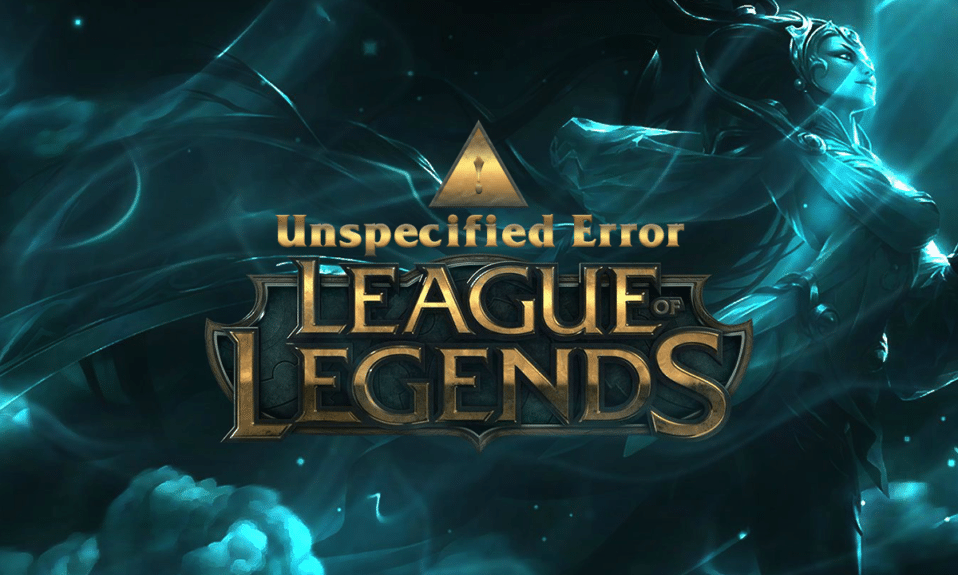
英雄聯盟,簡稱LoL,是Riot Games於2009年發布的一款流行網絡遊戲。 在發行期間,該遊戲僅支持 Mac 和 Windows 操作系統。 然而,由於其獨特的粉絲群,LoL 在許多其他平台上變得廣泛。 它也有錯誤和問題的臭名昭著的歷史。 一個這樣的問題是未指明的錯誤英雄聯盟。 更新失敗是觸發 LoL 意外錯誤的常見原因。 因此,如果您也對這個錯誤消息感到惱火,本指南將幫助您對這個聯盟未指定的錯誤進行排序。 所以,繼續閱讀!

內容
- 如何修復 Windows 10 中未指定的錯誤英雄聯盟
- 基本故障排除步驟
- 方法一:手動運行英雄聯盟
- 方法二:以管理員身份運行英雄聯盟
- 方法 3:刪除 LoL_air_client 文件夾(如果適用)
- 方法 4:調整主機文件
- 方法五:更改遊戲更新客戶端
- 方法 6:調整 system.cfg 文件
- 方法 7:更新 Windows
- 方法 8:更新 GPU 驅動程序
- 方法 9:回滾 GPU 驅動程序
- 方法 10:重新安裝 GPU 驅動程序
- 方法 11:更改 DNS 地址
- 方法 12:暫時禁用防病毒軟件(如果適用)
- 方法 13:禁用 Windows Defender 防火牆(不推薦)
- 方法 14:使用 VPN
- 方法 15:調整註冊表項
- 方法16:重新安裝英雄聯盟
如何修復 Windows 10 中未指定的錯誤英雄聯盟
這是此聯盟未指定錯誤的完整版本:
發生了未指定的錯誤。 請查看日誌以獲取更多信息
導致所討論問題的原因有很多。 下面列出了其中的一些。
- 英雄聯盟缺乏管理員權限。
- 網絡連接問題。
- DNS 地址衝突。
- 防病毒套件干擾相同。
- Windows Defender 防火牆正在阻止該程序。
- 主機文件中的問題。
- DirectX 正在阻止 LoL。
- 已安裝遊戲中的錯誤配置文件。
現在,繼續下一部分以了解解決問題的故障排除方法。
要在 Windows 10 上消除此 LoL 意外錯誤,請遵循以下方法。
基本故障排除步驟
在繼續使用高級故障排除方法之前,請嘗試這些基本技巧以快速解決問題。
1. 解決所有與英雄聯盟相關的臨時故障的一般技巧是重啟你的電腦。
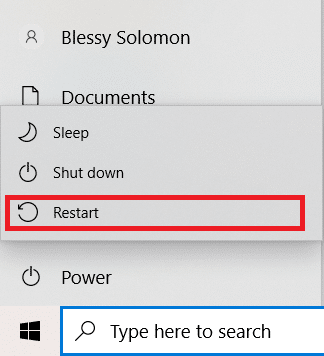
2. 部分用戶反映網絡連接不穩定也會導致此錯誤。 您可以運行速度測試以了解正確連接所需的最佳網絡速度水平。
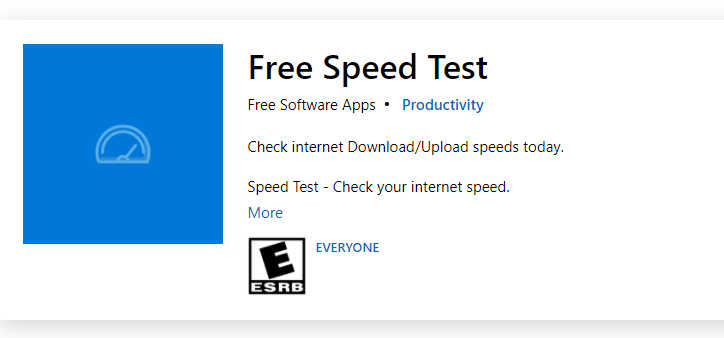
3. 您可以按照我們的重啟路由器或調製解調器指南重啟路由器。 路由器重新啟動後,請檢查您是否能夠修復此錯誤。

4. 如果您的 Windows 10 PC 上的後台進程過多,您將無法輕鬆訪問您的網絡連接,因為所有這些任務都將佔用網絡共享。 按照我們關於如何在 Windows 10 中結束任務的指南關閉 Windows 10 PC 上的所有其他後台進程。
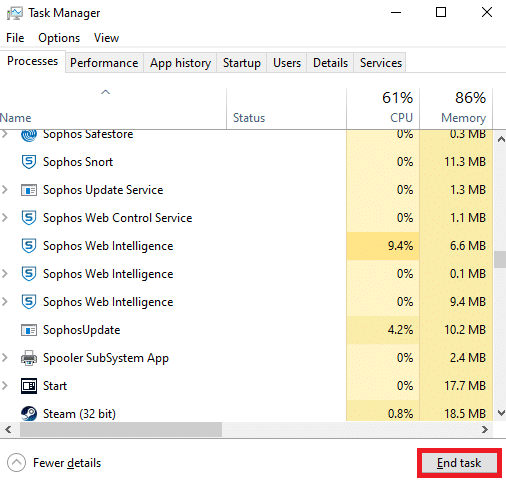
方法一:手動運行英雄聯盟
如果您的計算機需要一些額外的時間來修補英雄聯盟,您將面臨英雄聯盟未指定錯誤。 但是,您可以按照以下步驟手動修補遊戲。
1. 同時按下Windows + E 鍵打開文件資源管理器。
2. 現在,導航到以下位置路徑:
C:\Riot Games\英雄聯盟\RADS\projects\lolpatcher\releases\deploy
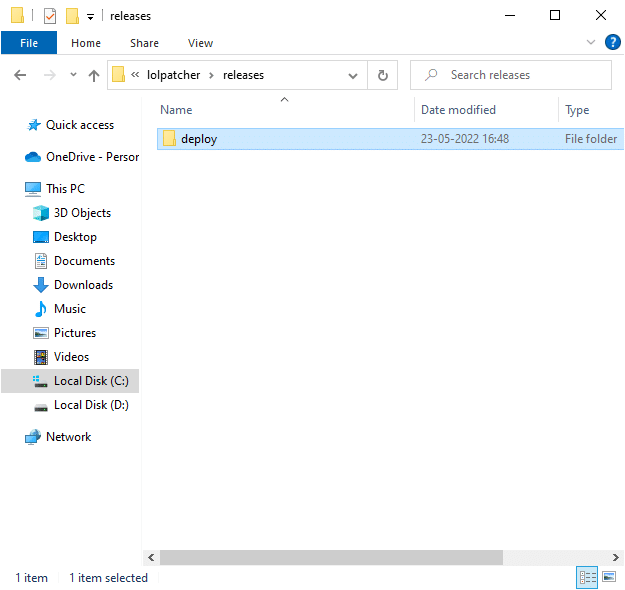
3. 在Deploy文件夾中,右鍵單擊LoLPatcher.exe 可執行文件,然後單擊Run as administrator 。
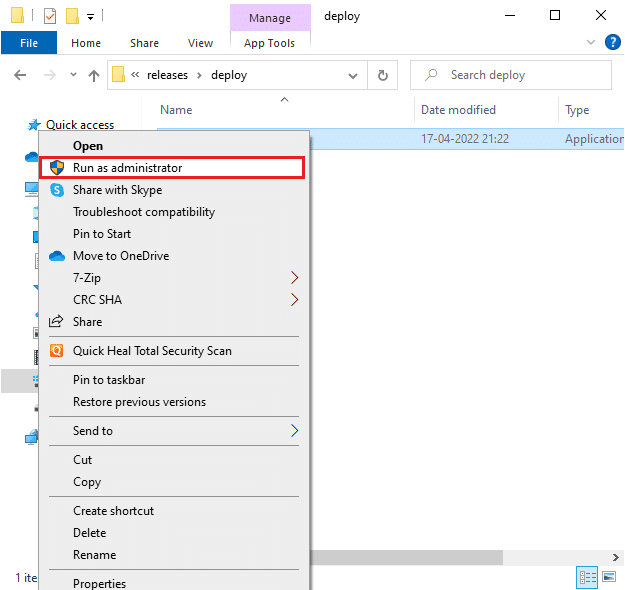
方法二:以管理員身份運行英雄聯盟
為避免在您的 Windows 10 計算機上出現未指定的英雄聯盟錯誤,請按照以下說明以管理員身份運行英雄聯盟:
1. 右鍵單擊桌面上的英雄聯盟快捷方式。
2. 現在,選擇屬性選項。
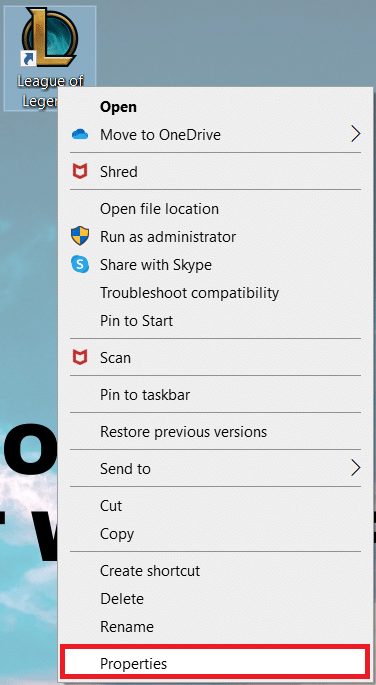
3. 然後,導航到兼容性選項卡並選中以管理員身份運行此程序選項。
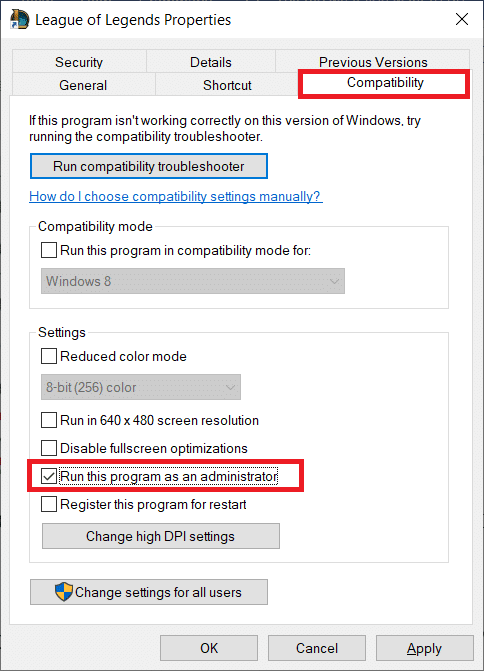
4. 最後,單擊應用 > 確定以保存更改。
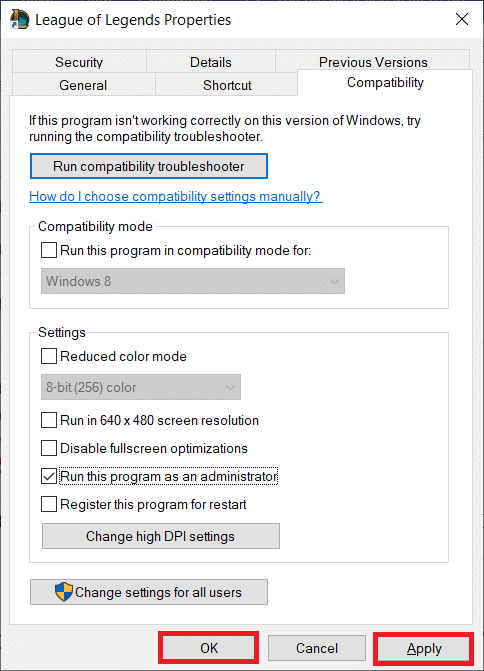
另請閱讀:修復英雄聯盟聲音問題
方法 3:刪除 LoL_air_client 文件夾(如果適用)
修復 LoL 意外錯誤的另一種簡單方法是刪除文件資源管理器中的特定文件夾。 這將刪除 Windows 10 中與遊戲相關的損壞組件。 以下是刪除文件夾的幾個步驟。
1. 同時按下 Windows + E 鍵啟動文件資源管理器。
2. 現在,導航到以下位置並打開它。
C:\Riot Games\英雄聯盟\RADS\projects\lol_air_client
注意:您還可以在其他位置找到lol_air_client 文件夾。 請特別注意查找文件夾。
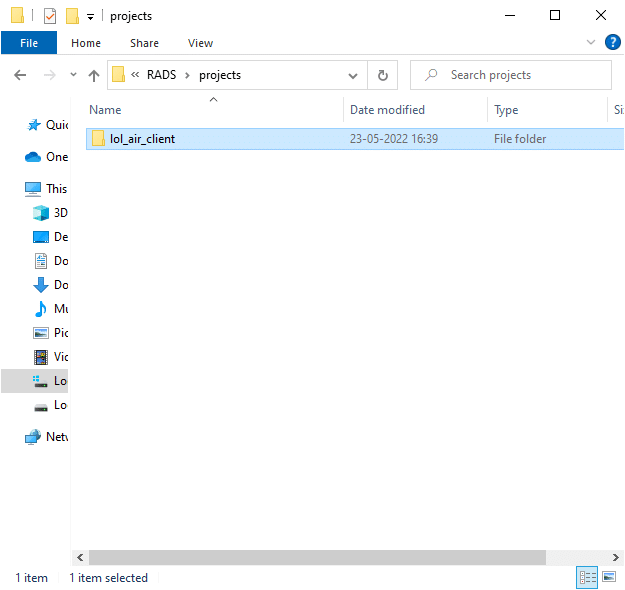
3. 右鍵單擊lol_air_client 文件夾並單擊刪除選項。
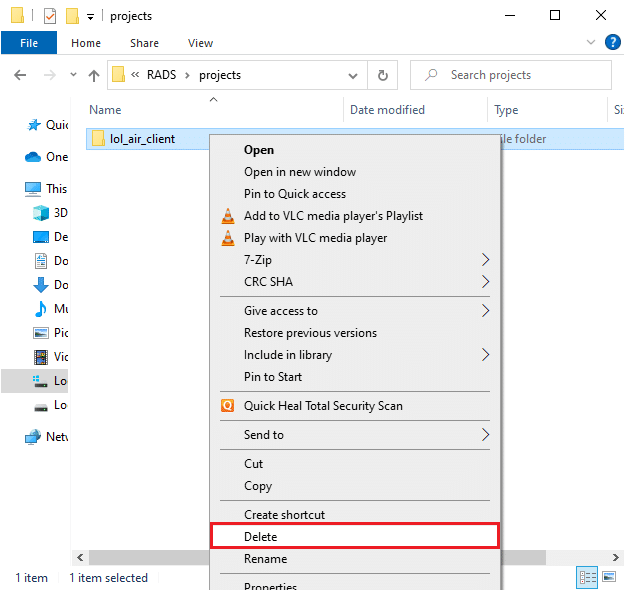
4.刪除文件夾後,重新啟動PC 。
方法 4:調整主機文件
如果 hosts 文件中編輯了英雄聯盟的條目,您將面臨這個未指明的錯誤。 因此,您必須修改文件中的條目才能解決此問題。 以下是調整主機條目的一些說明。
1. 啟動文件資源管理器。
2. 切換到查看選項卡並選擇顯示/隱藏部分中的隱藏項目框。
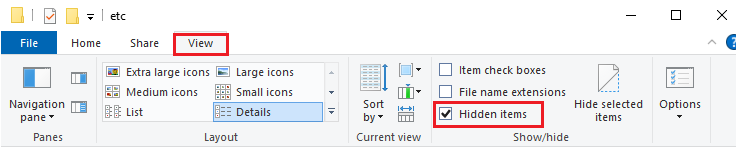
3. 現在,在文件資源管理器中導航到以下路徑:
C:\Windows\System32\驅動程序\等
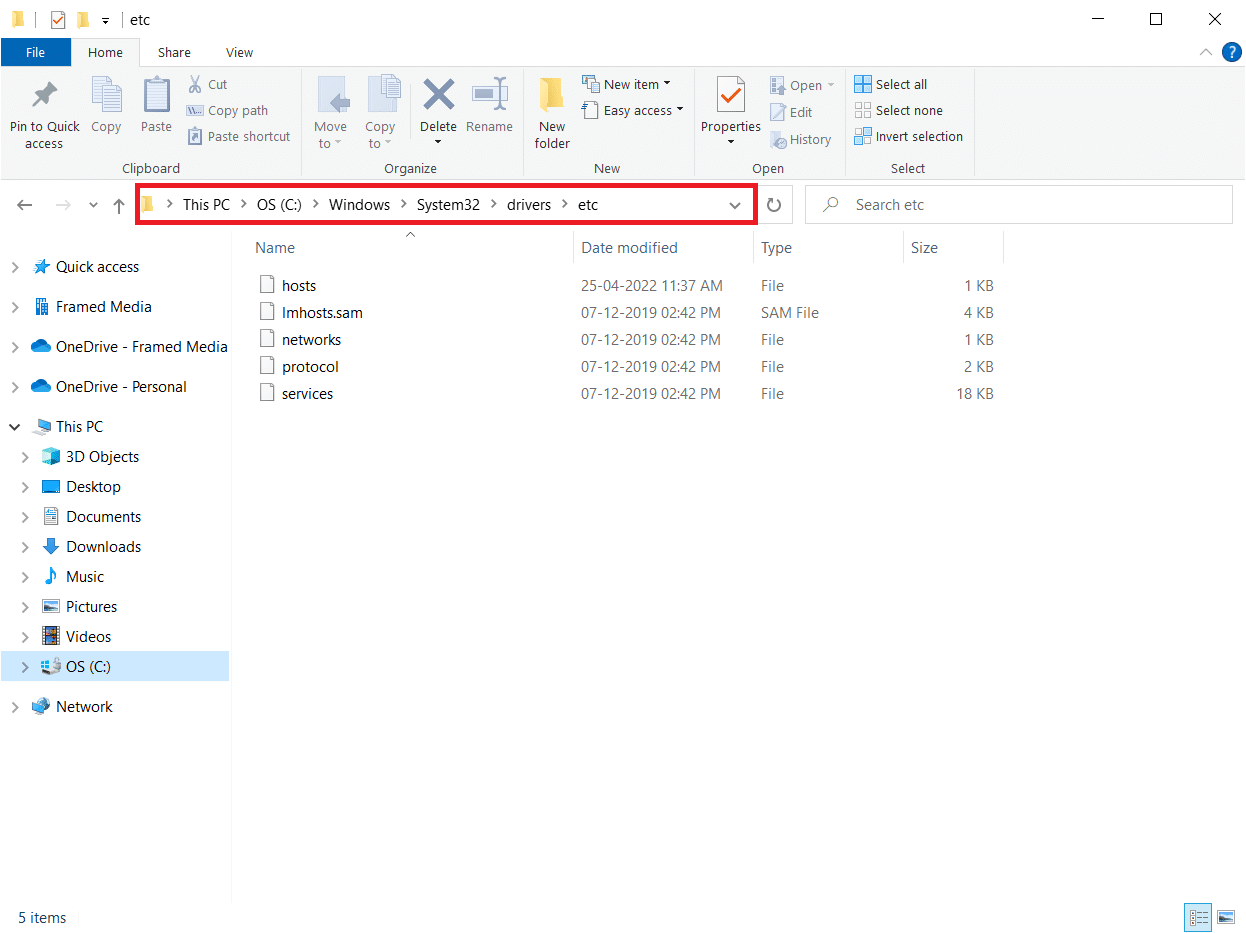
4. 右鍵單擊主機文件並選擇打開方式選項,如圖所示。
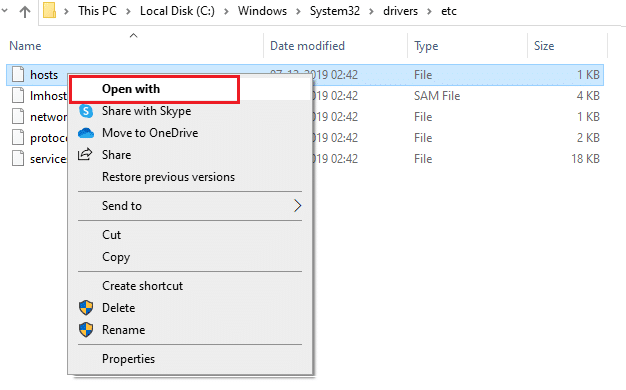
5. 現在,選擇記事本並單擊確定,如圖所示。
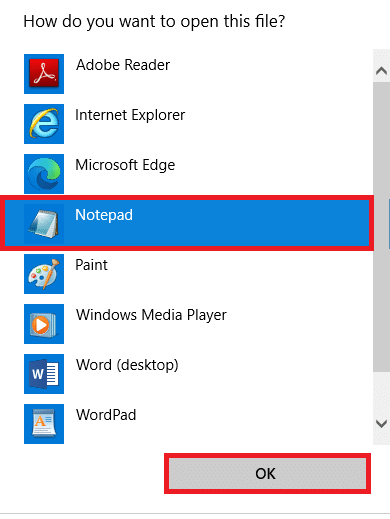
6. 現在,將這行67.69.196.42 l3cdn.riotgames.com添加到文件底部。
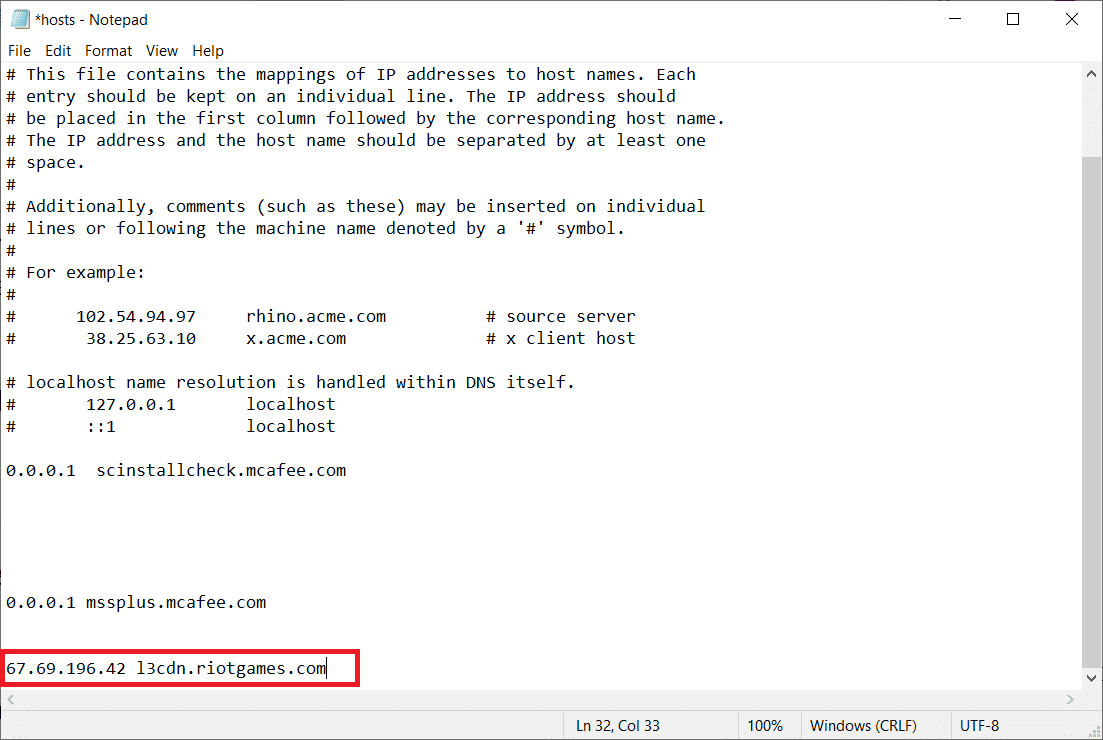
7. 現在,同時按Ctrl+S 鍵保存文件。
8. 關閉記事本並檢查是否修復了英雄聯盟未指定錯誤。
另請閱讀:如何更改英雄聯盟召喚師名稱
方法五:更改遊戲更新客戶端
這種方法非常棘手,需要注意。 但是,您可以按照以下步驟明智地處理它們。
1. 按照上面的說明打開文件資源管理器並導航到給定的位置路徑。
C:\Riot Games\英雄聯盟
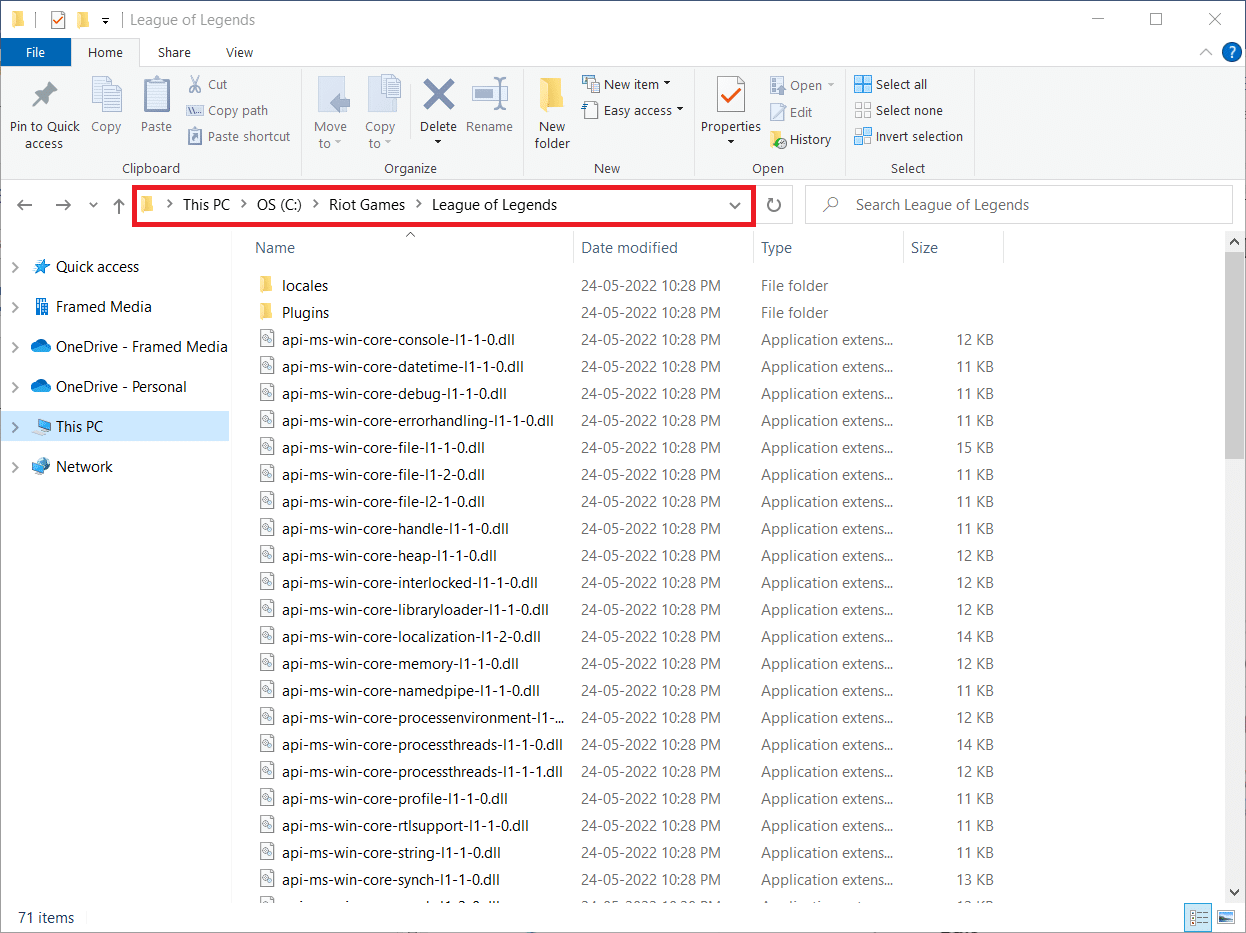
2. 現在,找到並右鍵單擊文件User.cfg 。
3. 然後,如圖所示選擇打開方式 > 記事本選項。
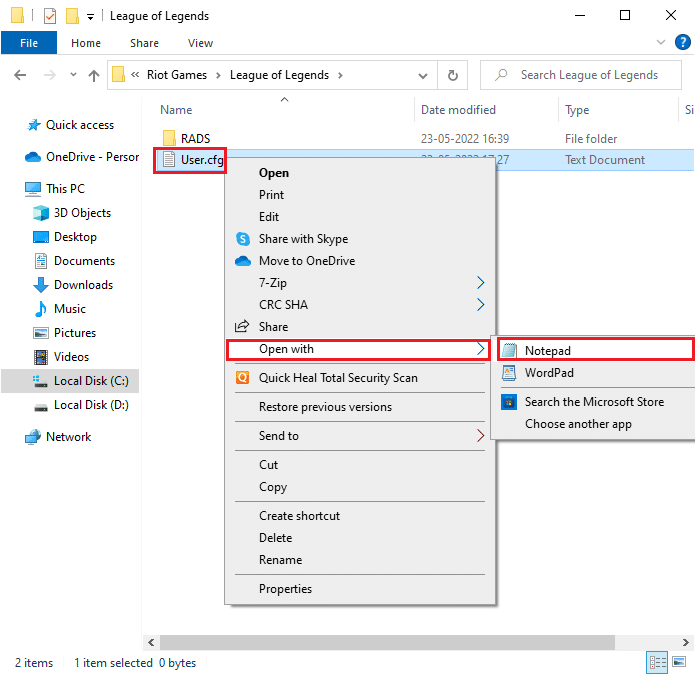
4. 現在,同時按下Ctrl + F 鍵打開“查找”窗口。 在這裡,在Find what選項卡中鍵入LeagueClientOptIn 。
5. 將LeagueClientOptIn的值從Yes更改為No 。
6. 同時按下Ctrl + S 鍵保存更改並重新啟動遊戲。
方法 6:調整 system.cfg 文件
同樣,調整英雄聯盟文件夾中的 system.cfg 文件將幫助您修復 Windows 10 中的這個 LoL 意外錯誤。按照下面提到的步驟來實現相同的。
1. 打開文件資源管理器並導航到以下位置路徑。
C:\Riot Games\英雄聯盟\RADS
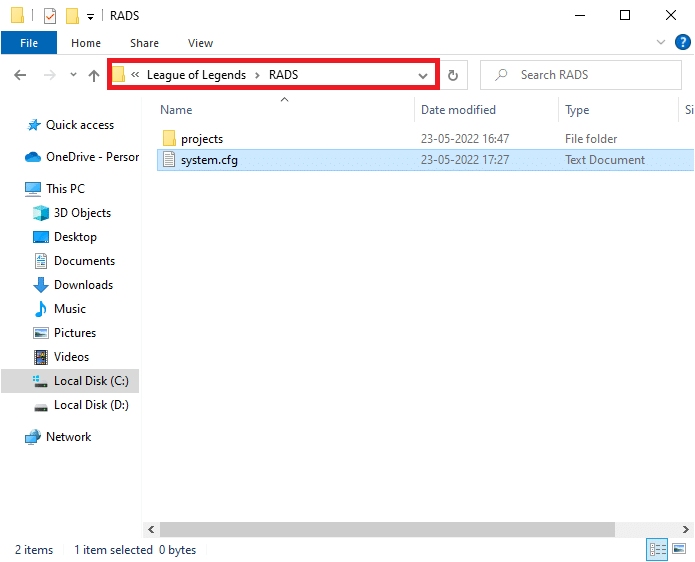
2. 現在,找到system.cfg文件並右鍵單擊它。
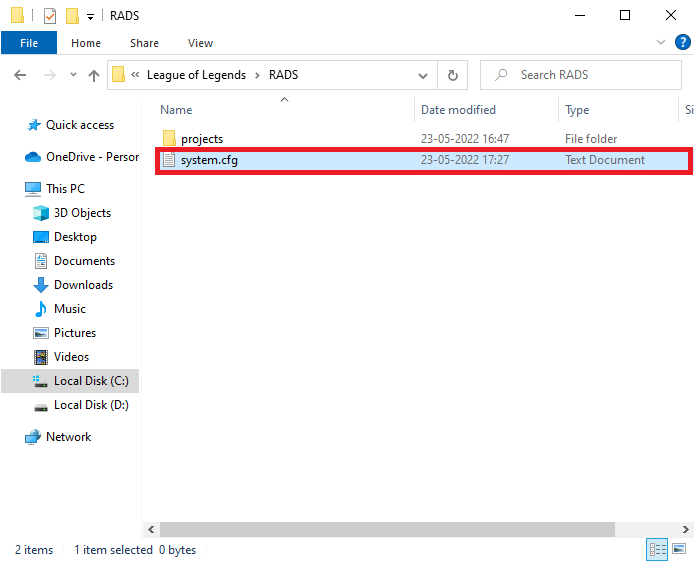
3. 然後,選擇打開方式,然後選擇記事本。
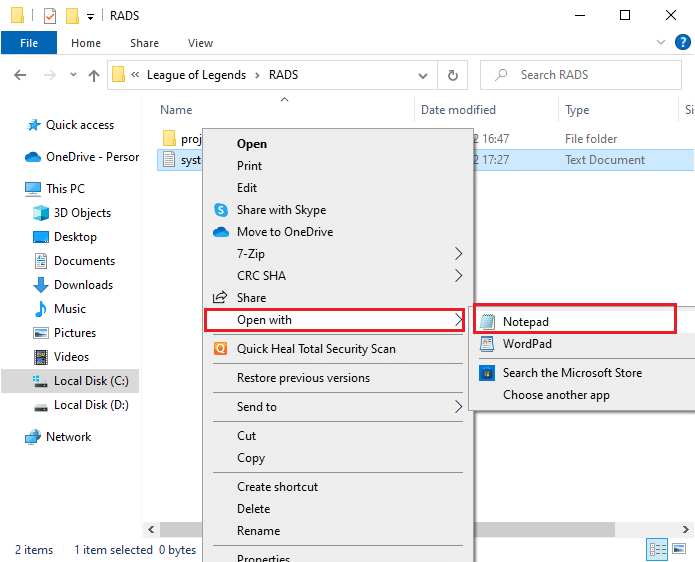
4. 同時按下Ctrl + A 鍵選擇內容,然後按Delete鍵。
5. 現在,粘貼以下行並按Ctrl + S 鍵保存更改。
DownloadPath = /releases/live DownloadURL = l3cdn.riotgames.com Region = EUW
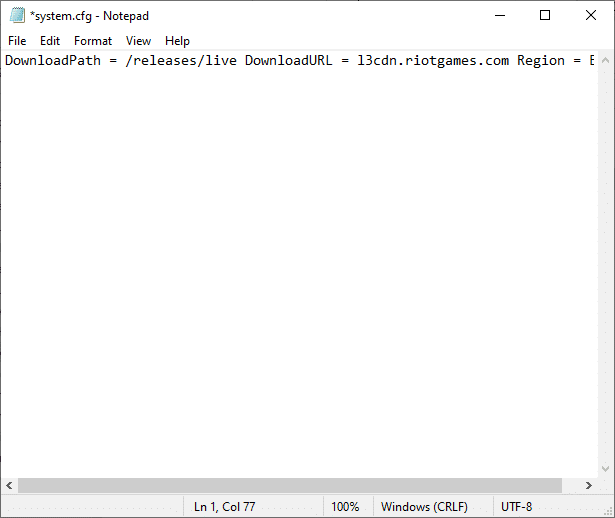
另請閱讀:修復 Windows 10 中的 Valorant Val 43 錯誤
方法 7:更新 Windows
Windows 更新可以修復您計算機上的所有錯誤和錯誤補丁。 Microsoft 經常發布更新以解決所有這些問題。 因此,請確保您使用的是 Windows 操作系統的更新版本,並且如果有任何更新待處理,請使用我們的指南如何下載和安裝 Windows 10 最新更新

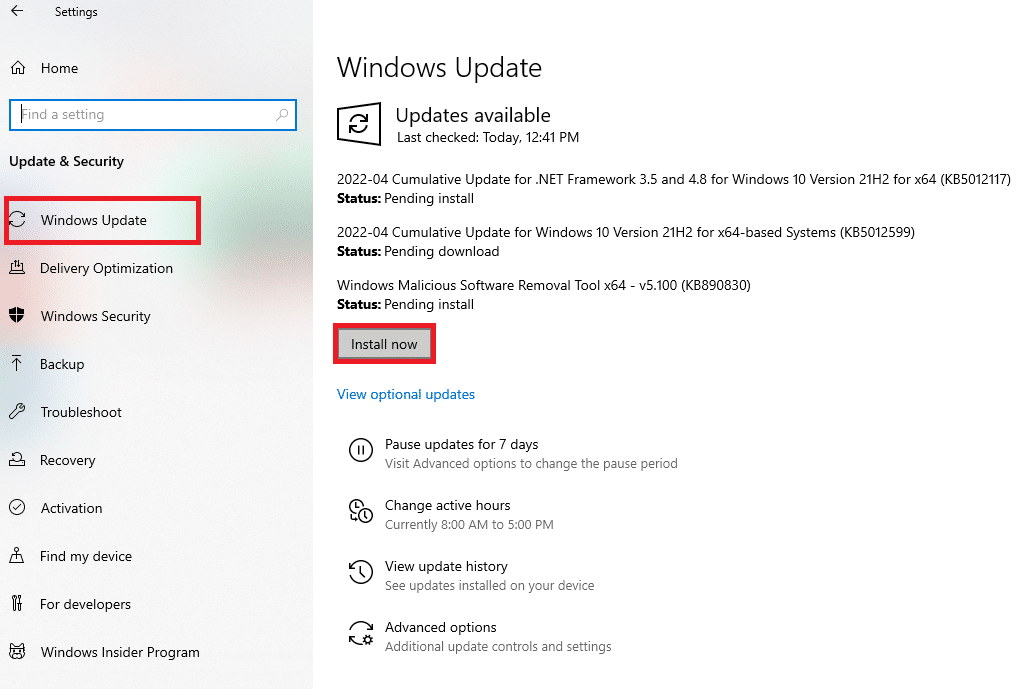
更新您的 Windows 操作系統後,檢查您是否已修復未指定錯誤英雄聯盟。
方法 8:更新 GPU 驅動程序
如果您想享受任何圖形遊戲而沒有任何錯誤,您的驅動程序必須處於完美狀態。 如果它們有故障或過時,請確保更新它們。 您可以通過從其官方網站搜索最新版本的驅動程序或手動更新它們來更新它們。 按照我們在 Windows 10 中更新圖形驅動程序的 4 種方法的指南更新您的驅動程序並檢查 LoL 意外錯誤是否仍然存在。
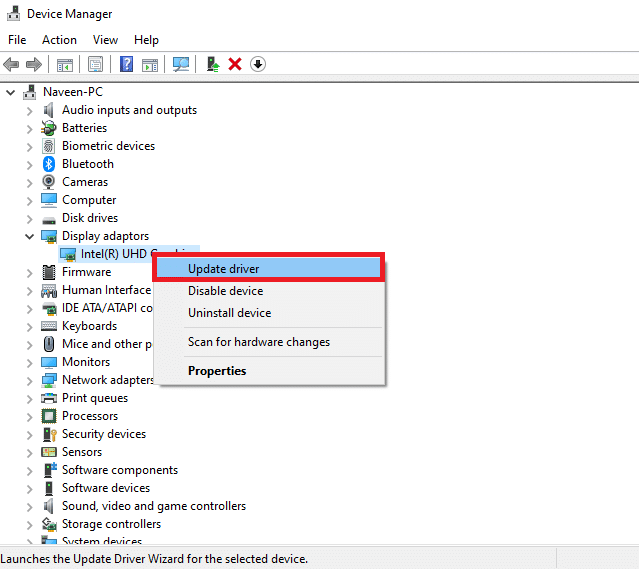
另請閱讀:如何修復英雄聯盟客戶端無法打開的問題
方法 9:回滾 GPU 驅動程序
有時,您的圖形驅動程序的當前版本可能會導致任何啟動衝突。 在這種情況下,您必須恢復已安裝驅動程序的先前版本。 這稱為回滾。 您可以按照我們的指南“如何在 Windows 10 上回滾驅動程序”中的步驟輕鬆地將圖形驅動程序回滾到之前的狀態。
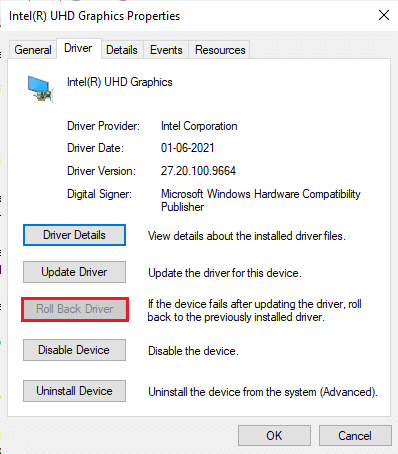
方法 10:重新安裝 GPU 驅動程序
如果更新 GPU 驅動程序後仍然遇到 LoL 意外錯誤,請重新安裝設備驅動程序。 您可以通過多種方式在計算機上重新安裝驅動程序。 但是,您可以按照我們指南中的步驟輕鬆重新安裝圖形驅動程序,如何在 Windows 10 上卸載和重新安裝驅動程序。
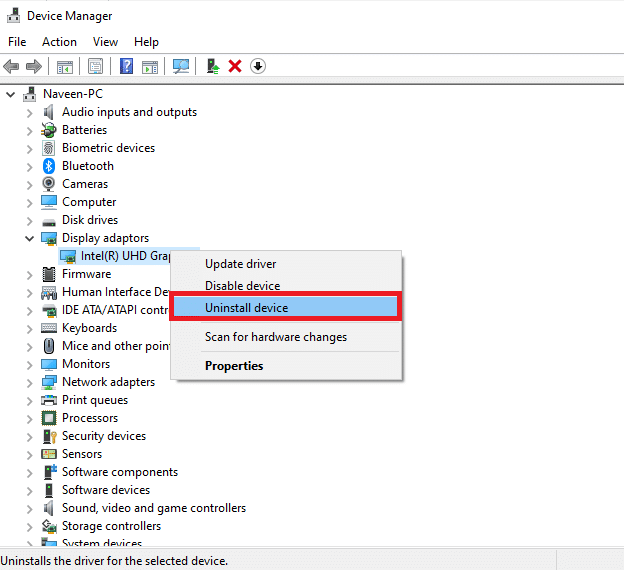
重新安裝GPU驅動後,檢查是否可以正常訪問英雄聯盟。
另請閱讀:如何判斷您的顯卡是否正在死機
方法 11:更改 DNS 地址
一些用戶建議切換到 Google DNS 地址可能會幫助您修復此 LOL 未指定錯誤。 如果您正確啟動 Minecraft 並遇到黑屏,請按照我們的指南更改 DNS 地址。 這將幫助您解決所有 DNS(域名系統)問題,以便您可以輕鬆啟動遊戲。
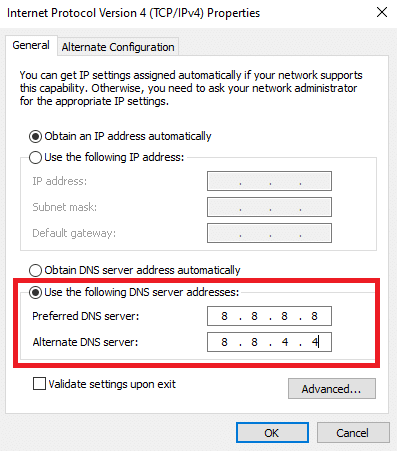
更改 DNS 地址後,檢查是否可以在沒有錯誤屏幕的情況下啟動 LoL。
方法 12:暫時禁用防病毒軟件(如果適用)
導致未指定錯誤的另一個可能原因是英雄聯盟是您的安全套件。 當您的防病毒程序將 Minecraft 文件和文件夾檢測為威脅時,您將面臨多個衝突。 因此,請閱讀我們關於如何在 Windows 10 上臨時禁用防病毒程序的指南,並按照說明在您的 PC 上臨時禁用防病毒程序。
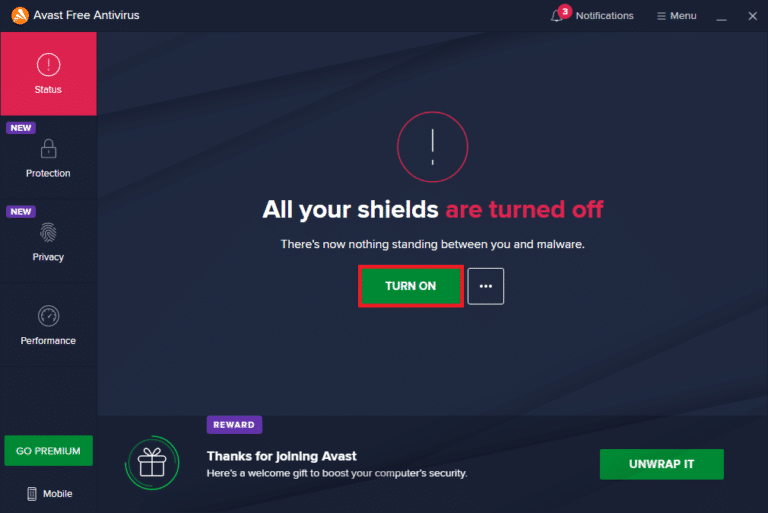
在您的 Windows 10 PC 上修復討論的 Minecraft 問題後,請確保重新啟用防病毒程序,因為沒有安全套件的系統始終是一個威脅。
另請閱讀:修復 Avast 阻止英雄聯盟 (LOL)
方法 13:禁用 Windows Defender 防火牆(不推薦)
除了防病毒程序,Windows Defender 防火牆可能會阻止您訪問 PC 上的遊戲。 因此,請嘗試按照我們的指南如何禁用 Windows 10 防火牆中的說明禁用 Windows Defender 防火牆,並按照相應的步驟進行操作。
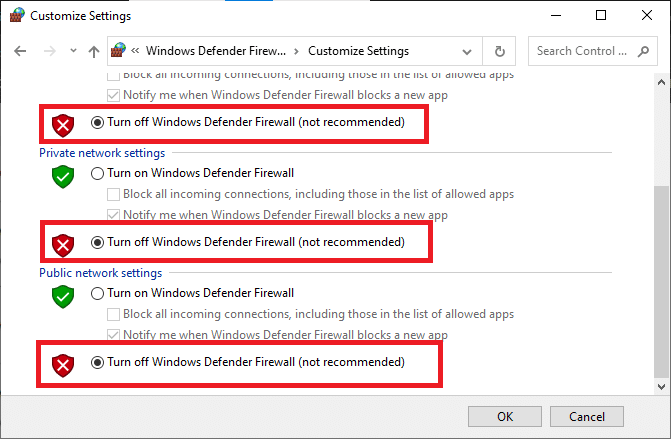
注意:在禁用 Windows Defender 防火牆後啟動 LoL 後,請確保在遊戲結束後重新啟用防火牆套件。 沒有安全套件的計算機總是容易受到惡意軟件攻擊。
方法 14:使用 VPN
不過,如果您無法解決問題,您可以嘗試使用虛擬專用網絡。 它確保您的連接更加私密和加密。 您可以藉助 VPN 設置更改地理區域,以便輕鬆修復此錯誤。 儘管互聯網上有很多免費的 VPN,但建議您使用可靠的 VPN 服務來享受高級版本和功能。 如果您對如何在 Windows 10 計算機上設置 VPN 感到困惑,請按照我們關於如何在 Windows 10 上設置 VPN 的指南進行操作並實施。
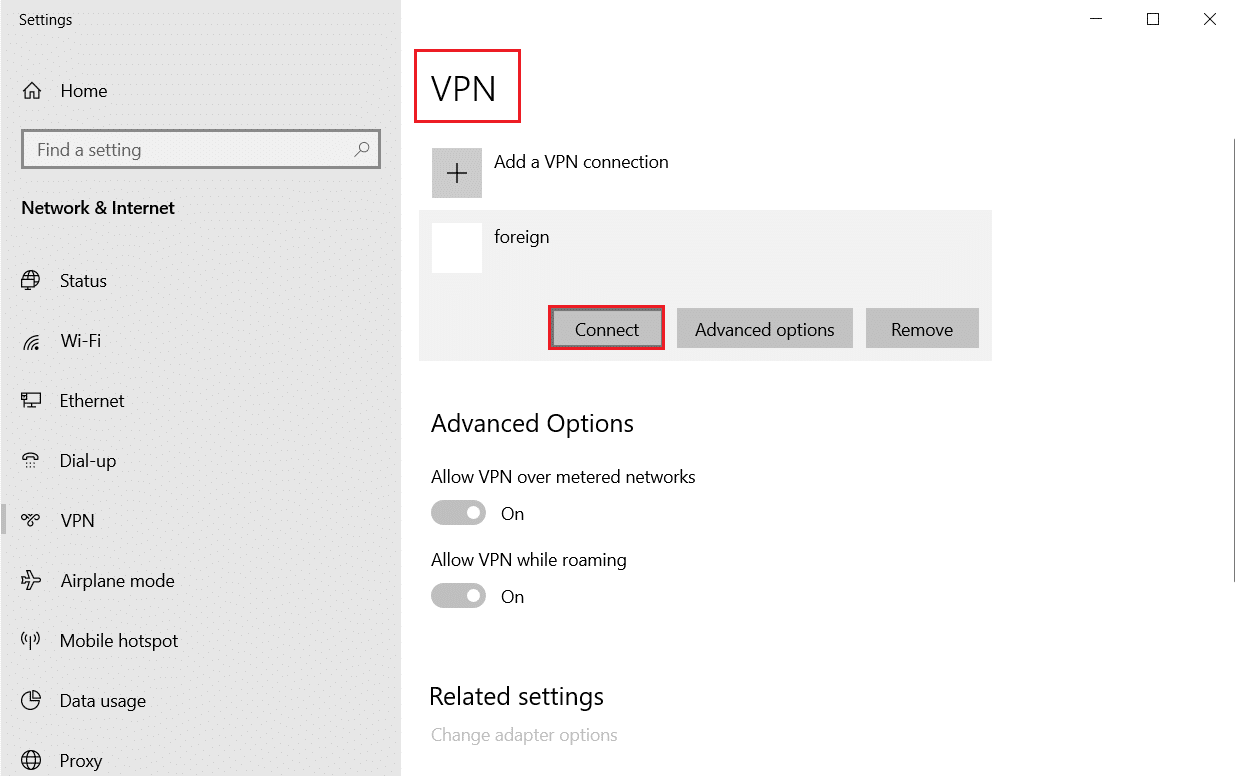
另請閱讀:修復英雄聯盟丟幀問題
方法 15:調整註冊表項
一些遊戲玩家已經確認在您的 PC 上重新安裝 DirectX 幫助他們修復了這個 LOL 未指定錯誤。 這是從註冊表中刪除 DirectX 安裝文件的方法。
1. 同時按下Windows + R 鍵啟動運行對話框。
2. 現在,輸入regedit並按Enter鍵打開註冊表編輯器。
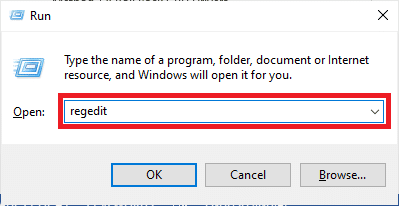
3. 在用戶帳戶控制提示中單擊是。
4. 在註冊表編輯器中導航到以下位置路徑:
計算機\HKEY_LOCAL_MACHINE\SOFTWARE\Microsoft\DirectX
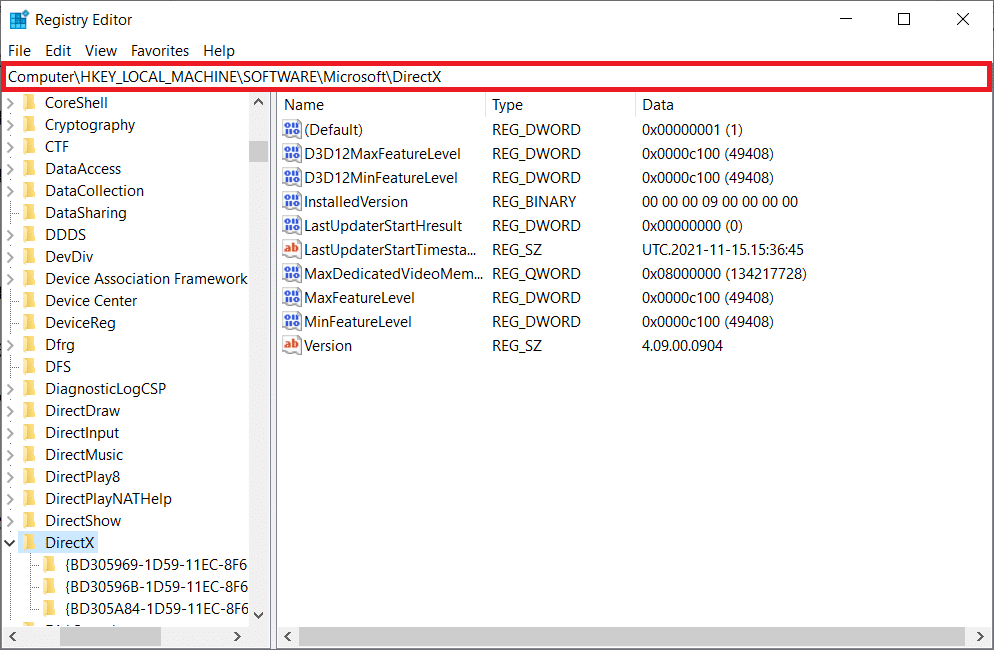
5. 現在,右鍵單擊InstalledVersion文件,然後單擊刪除選項。
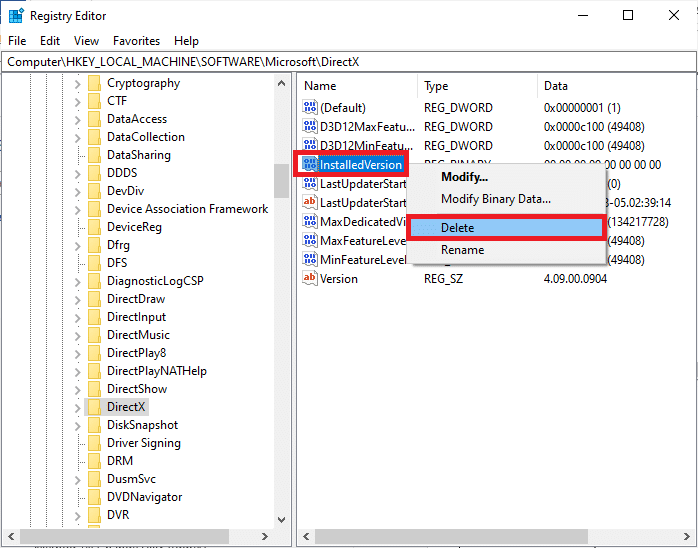
6. 同樣,像以前一樣刪除版本文件。
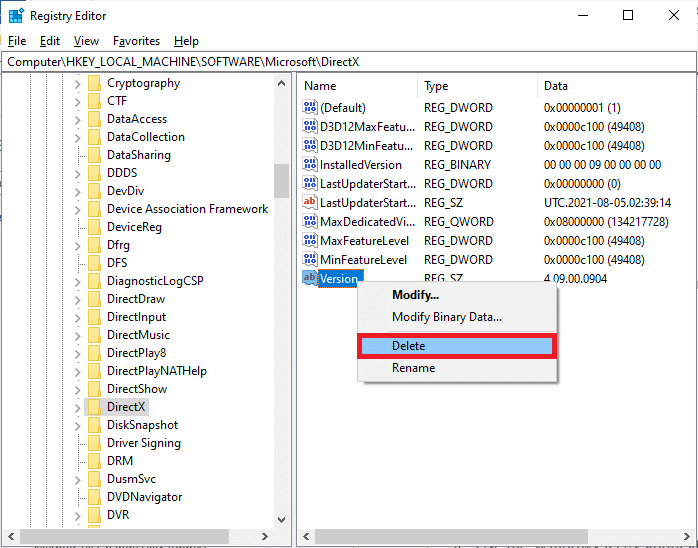
7. 現在,按照我們在 Windows 10 上下載並安裝 DirectX 的指南,在您的 Windows 10 PC 上重新安裝 DirectX。
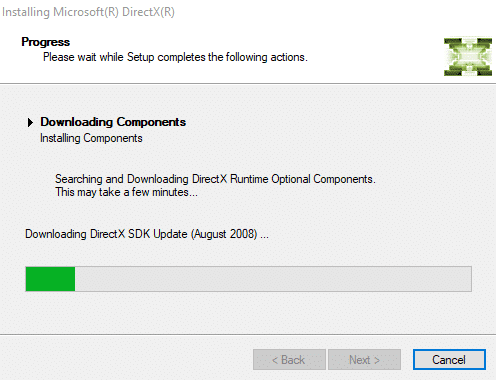
另請閱讀:修復 Windows 10 中的英雄聯盟黑屏
方法16:重新安裝英雄聯盟
即使您已遵循上述所有方法並更新了所有未決操作,英雄聯盟中的任何錯誤配置文件都會導致 LoL 意外錯誤。 因此,在這種情況下,您別無選擇,只能重新安裝遊戲。 遊戲與你的賬號綁定,重裝遊戲不會丟失進度。 以下是重新安裝英雄聯盟的方法:
1. 按Windows + I 鍵打開設置。
2. 選擇應用程序設置。
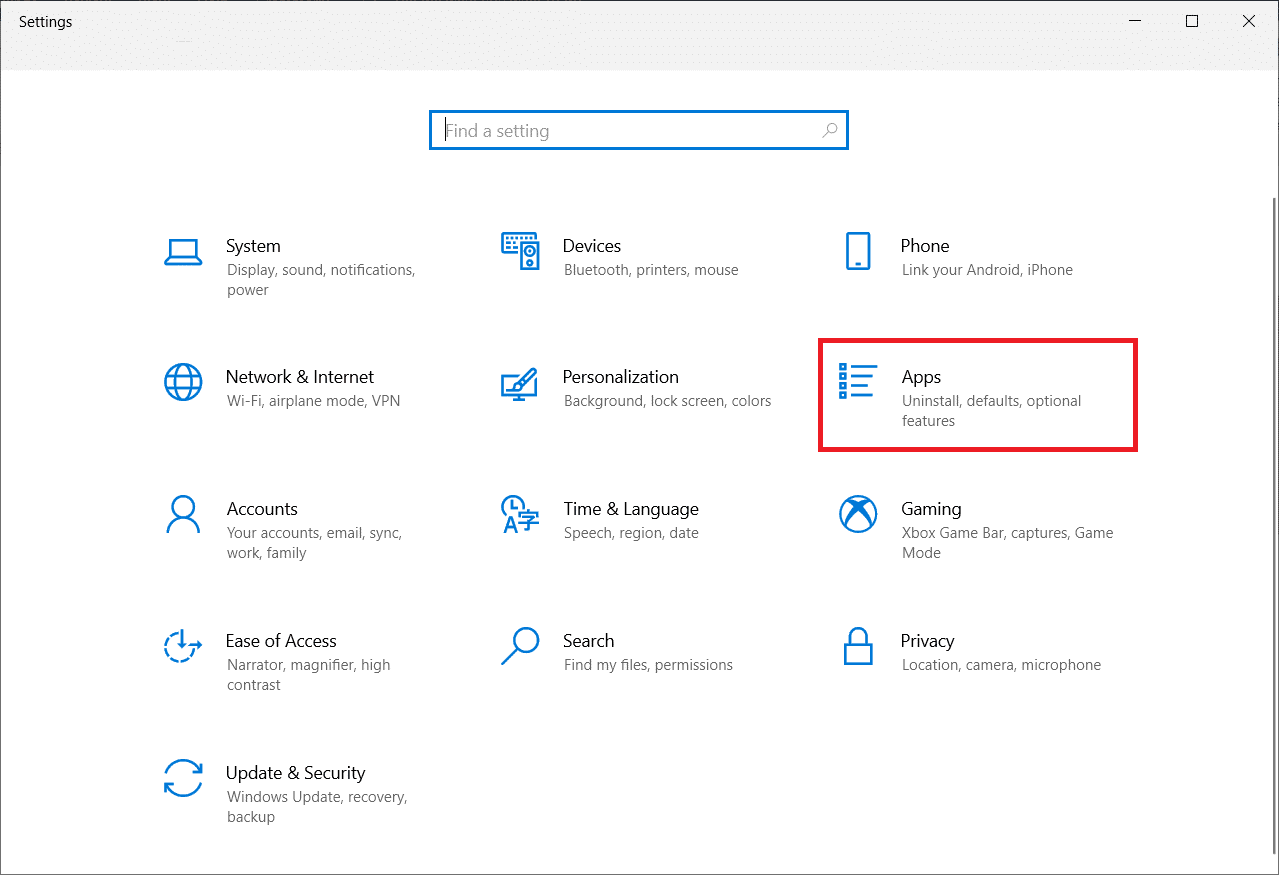
3. 向下滾動並點擊英雄聯盟。 然後,選擇卸載。
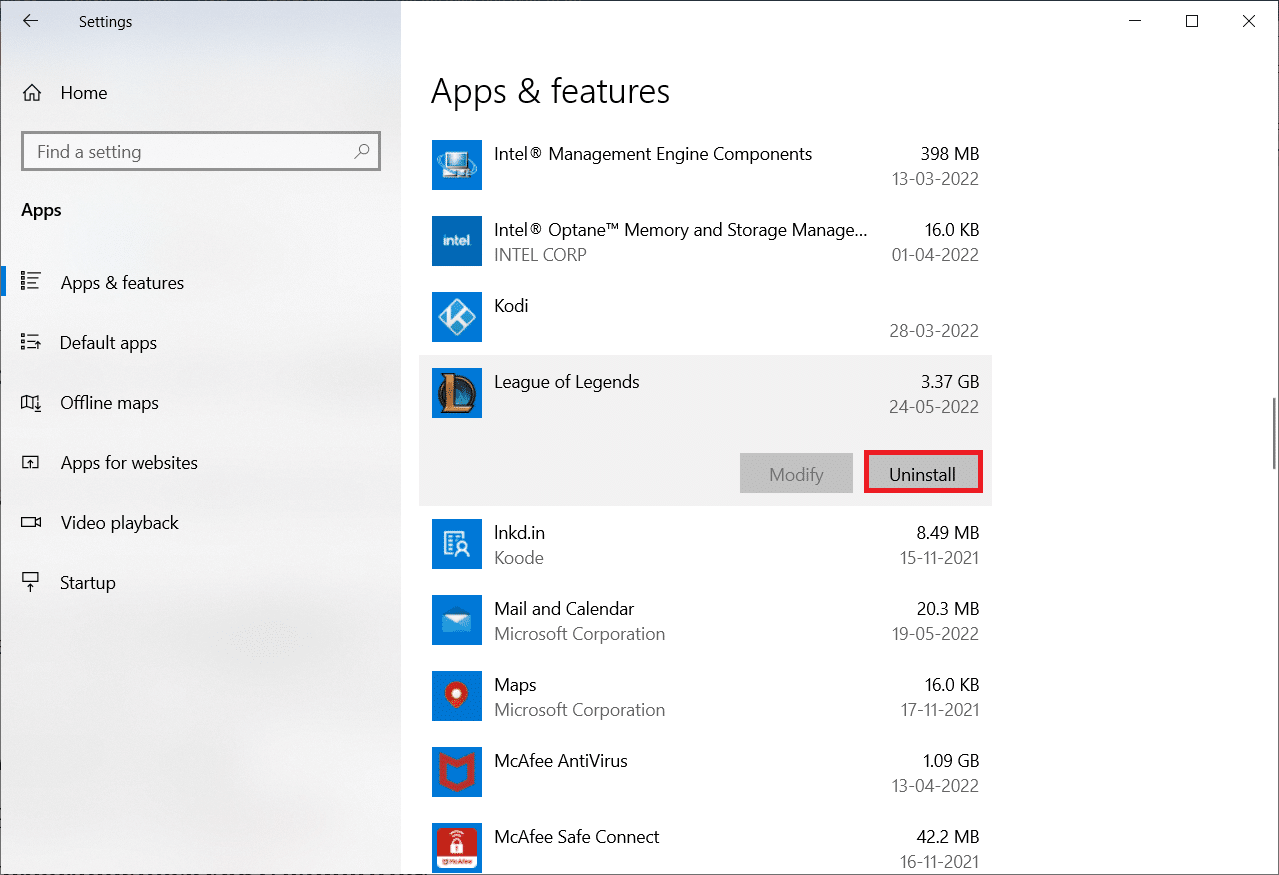
4. 再次,單擊彈出窗口中的卸載。
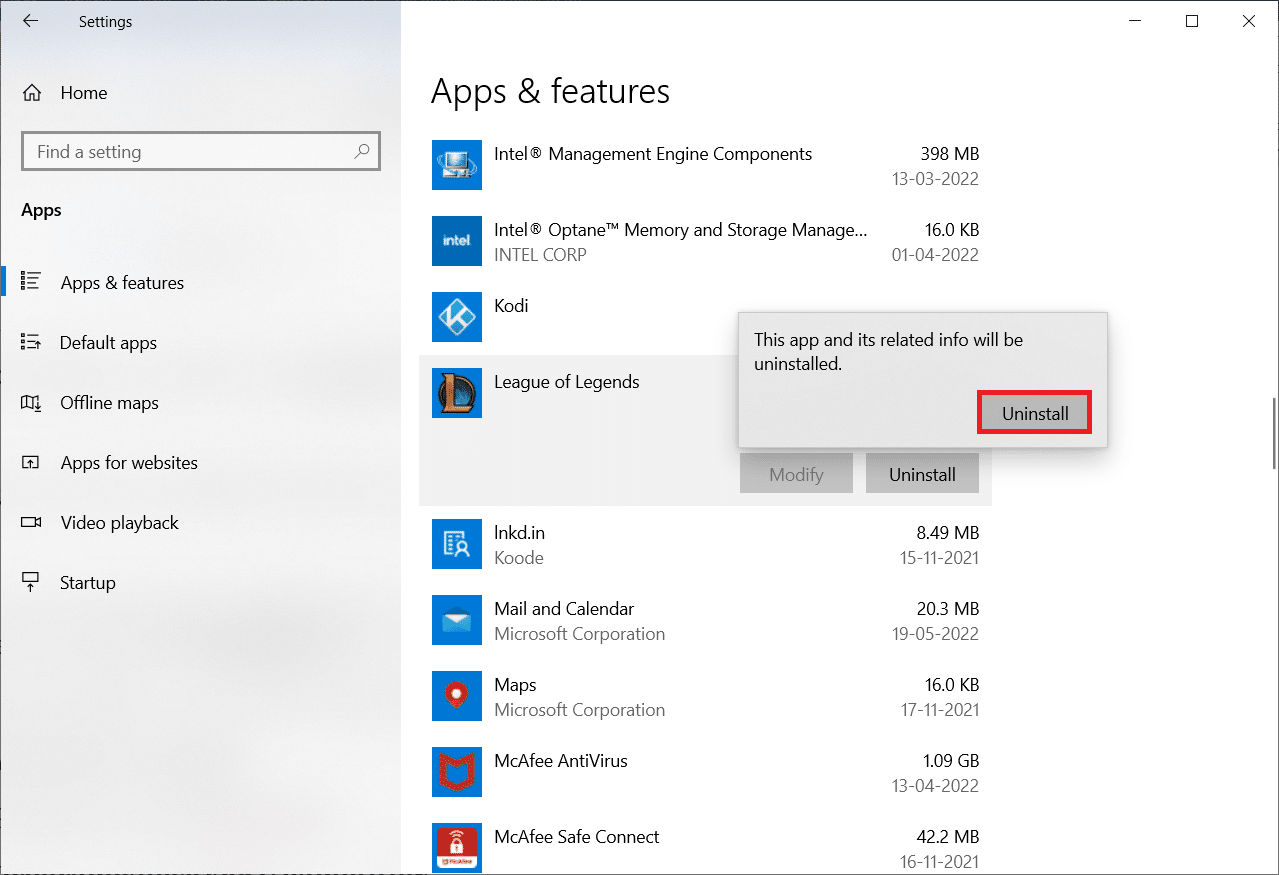
5. 現在,點擊完成。
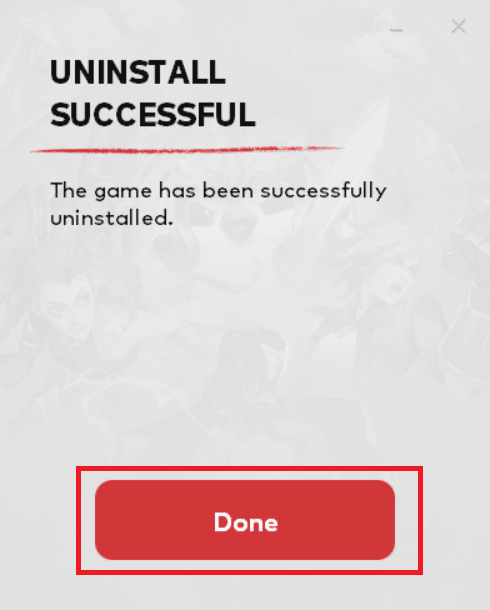
6. 點擊Windows 鍵,輸入%appdata%並點擊打開。
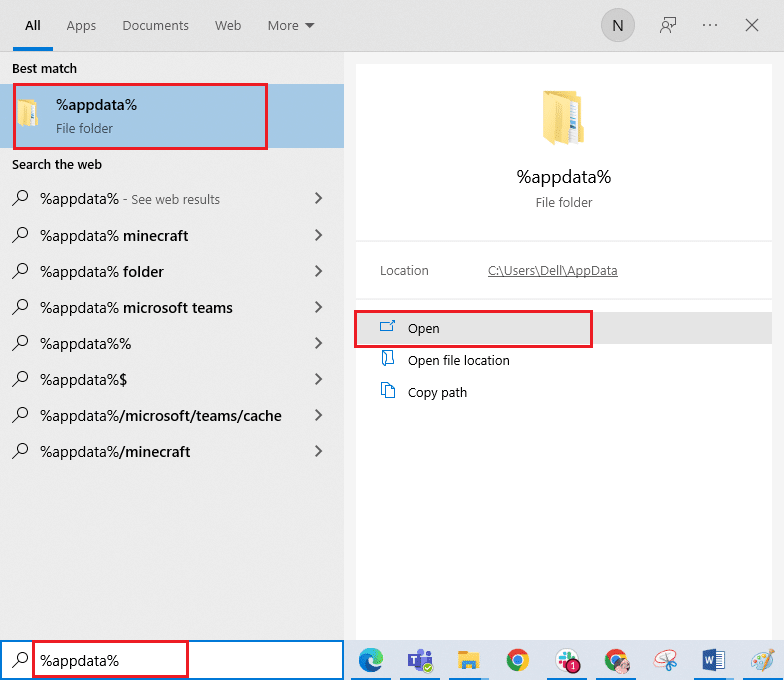
7. 雙擊Riot Games打開文件夾。
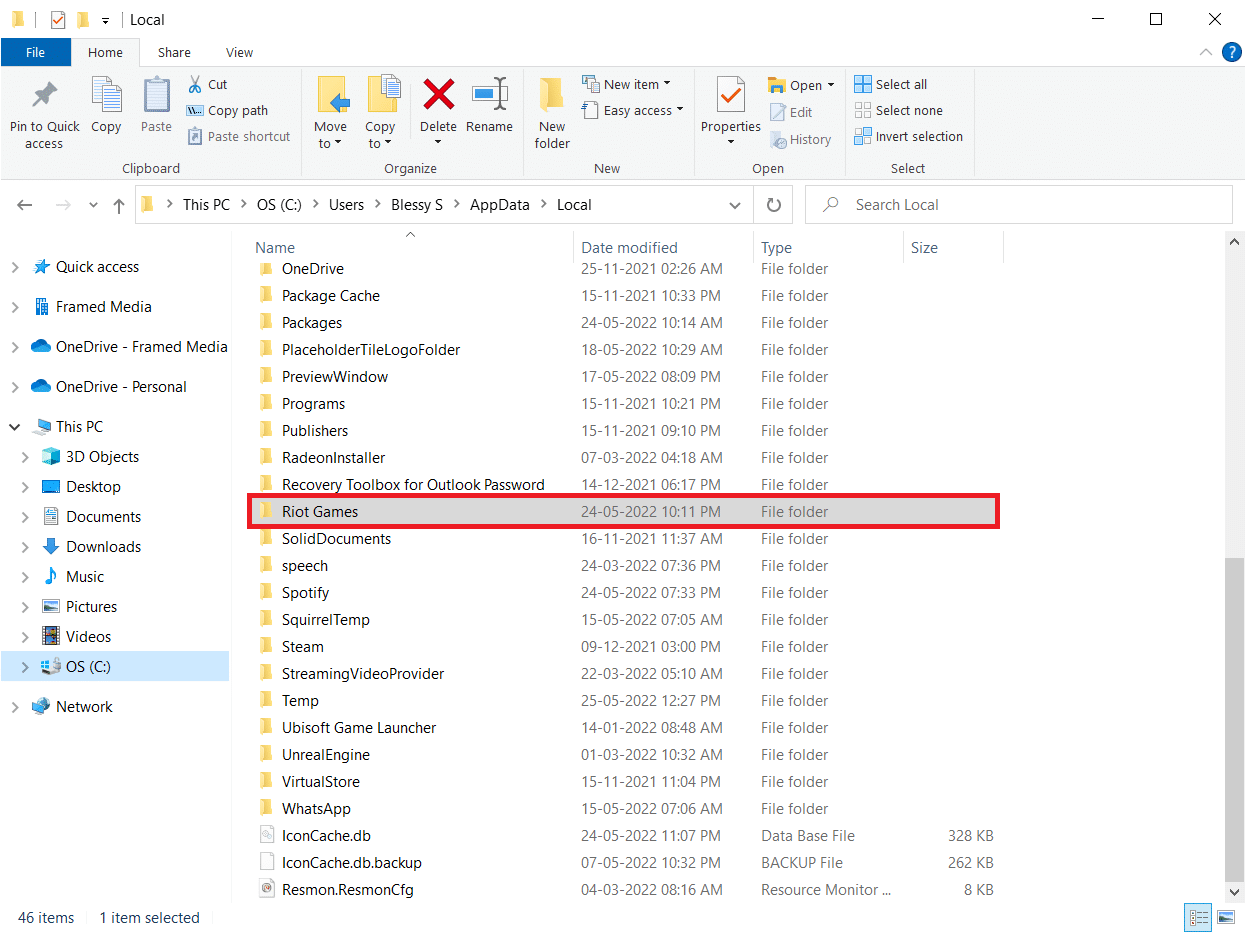
8. 現在,右鍵單擊安裝英雄聯盟 euw文件夾並將其刪除。
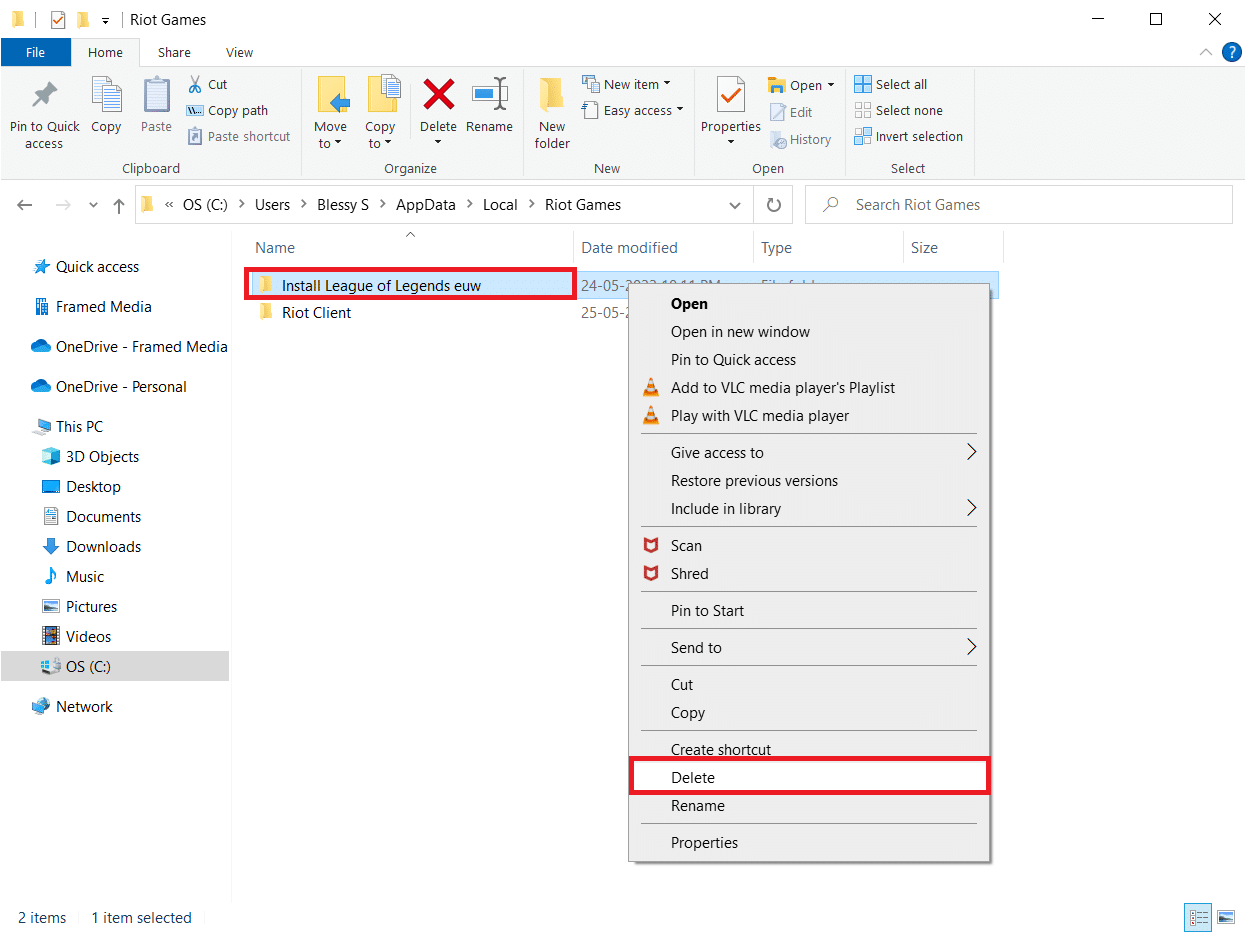
9. 按Windows 鍵,鍵入%localappdata%並單擊打開。
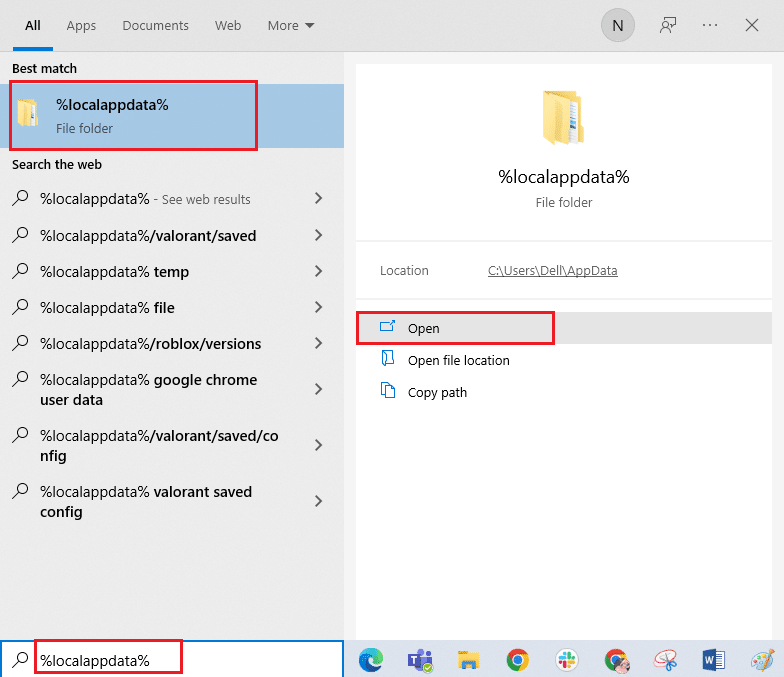
10. 如前所述刪除英雄聯盟文件夾。
11. 現在,重啟電腦。
12.然後,訪問英雄聯盟官方下載頁面,點擊免費遊戲按鈕。
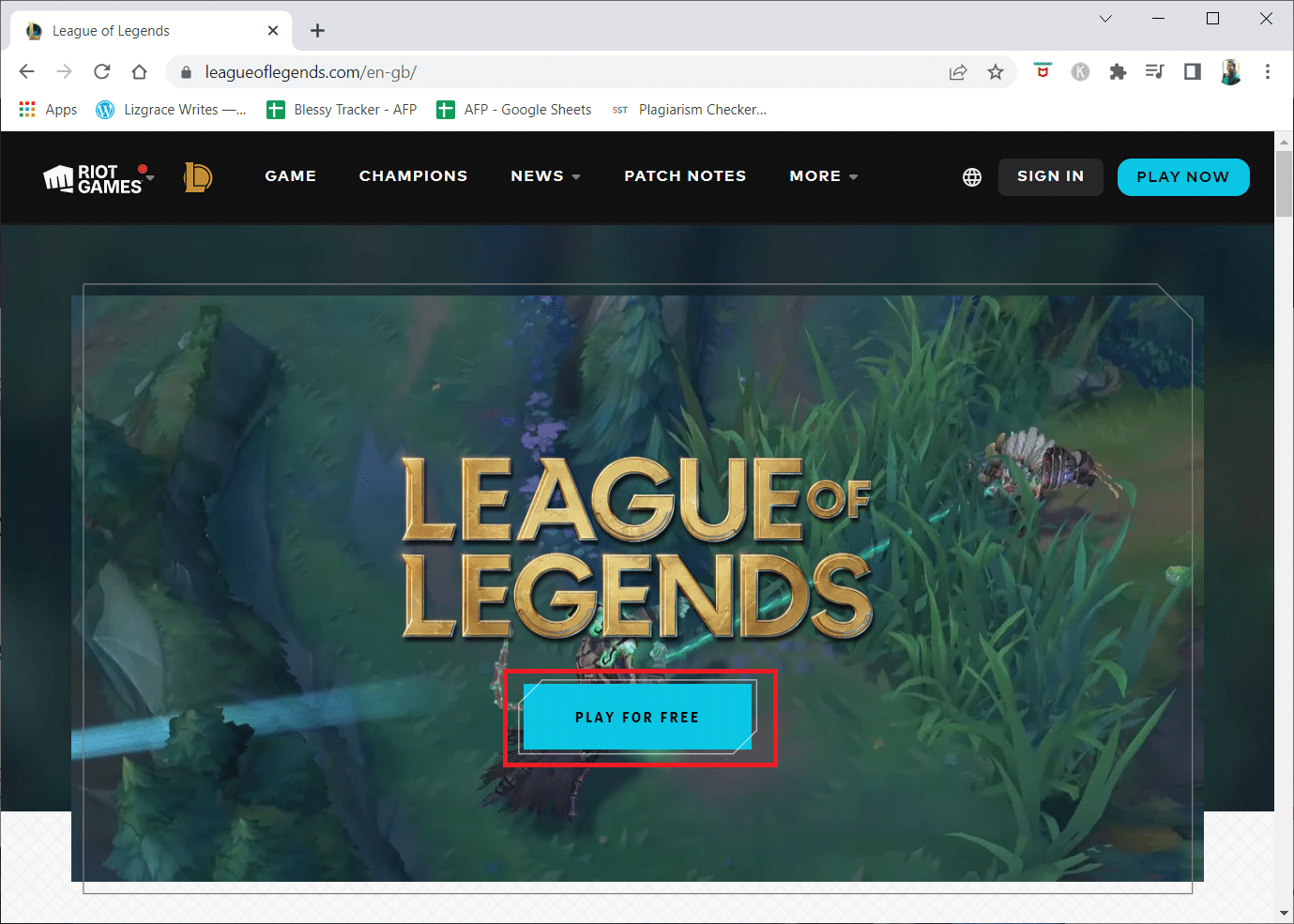
13. 輸入您的電子郵件地址並點擊開始。
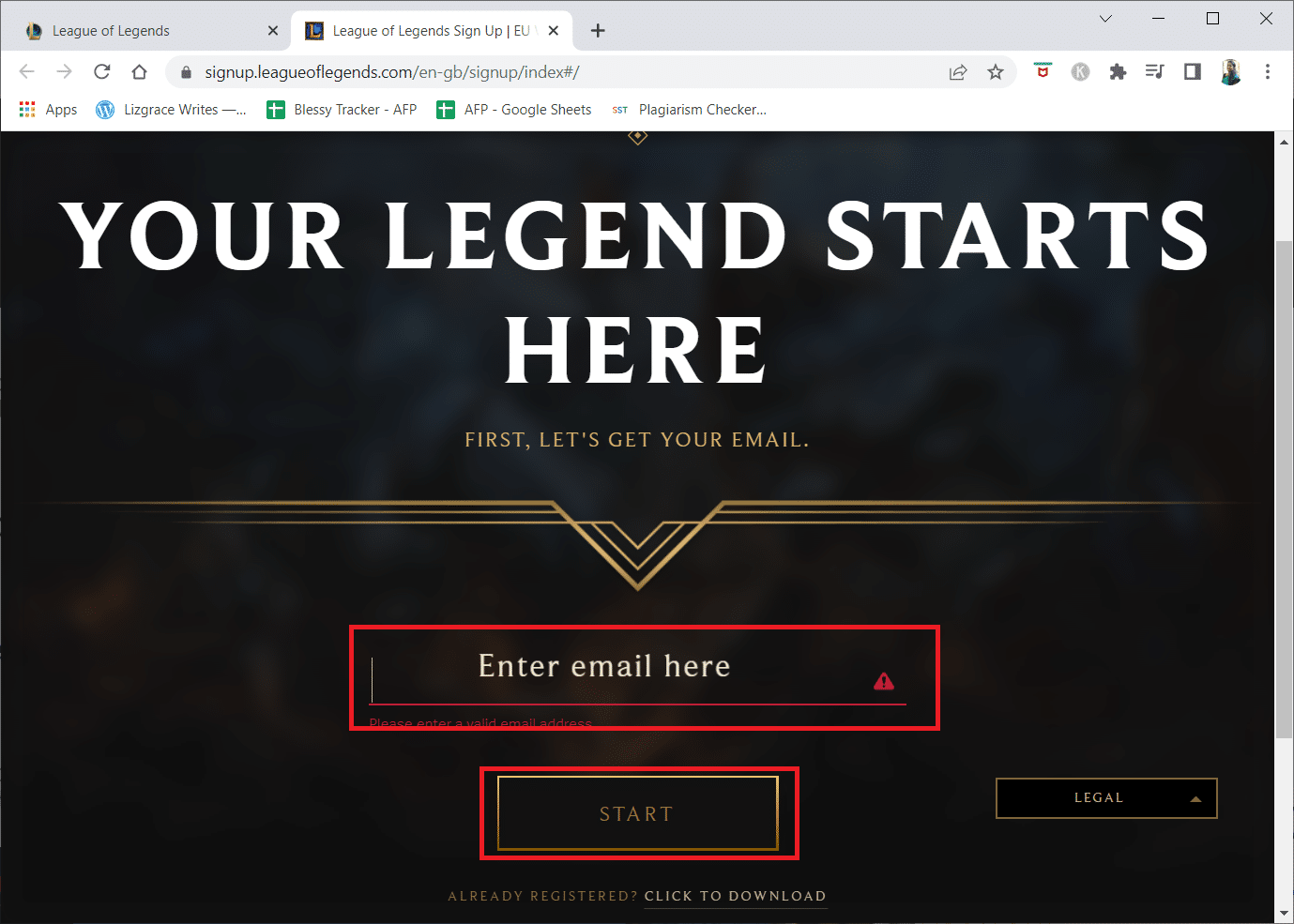
14. 在下一步中選擇您的出生日期,然後單擊下一步。
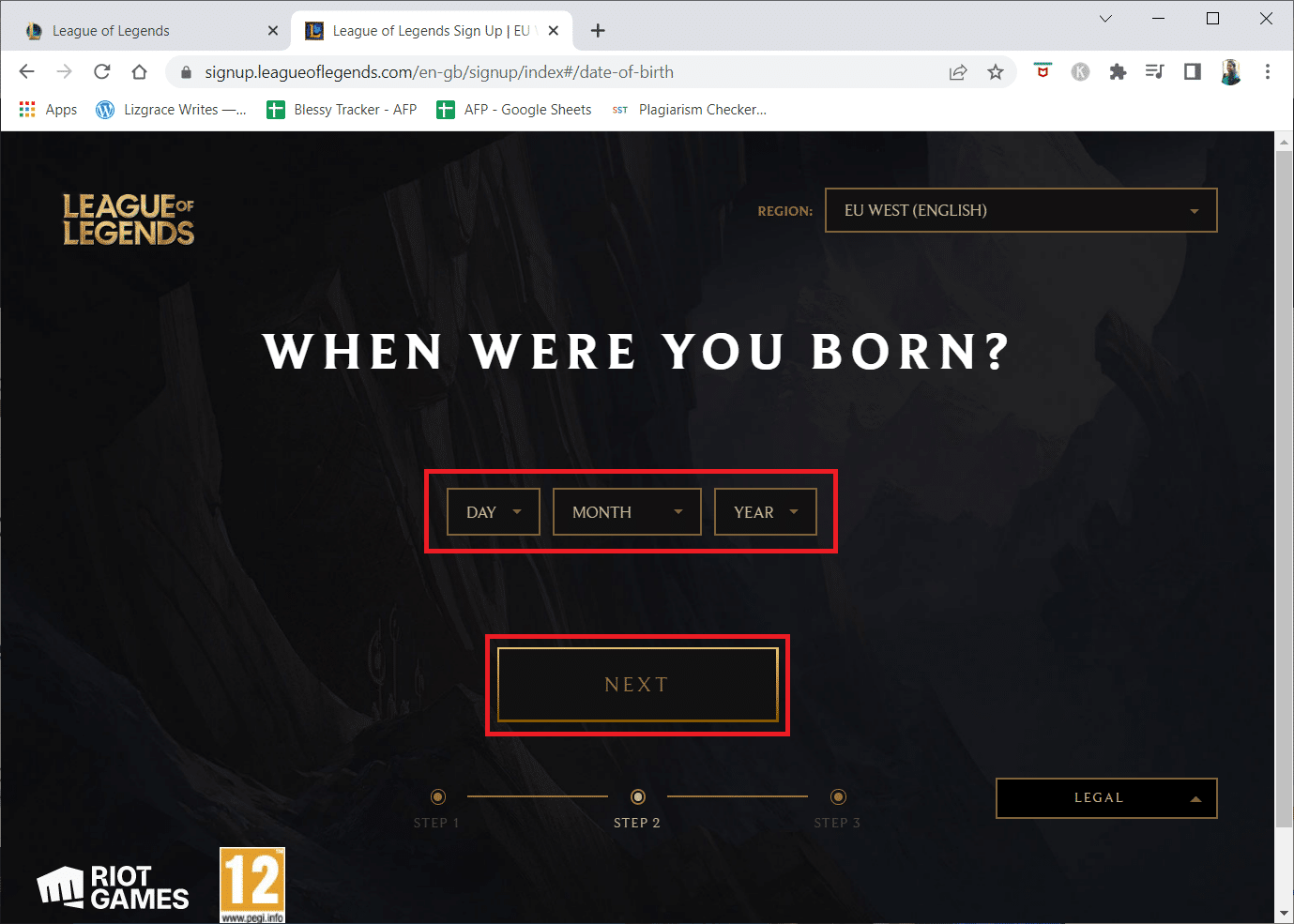
15. 現在,填寫USERNAME、PASSWORD 和 CONFIRM PASSWORD字段。
16. 勾選我同意服務條款,我已閱讀並確認隱私聲明。
17. 然後,單擊下一步。
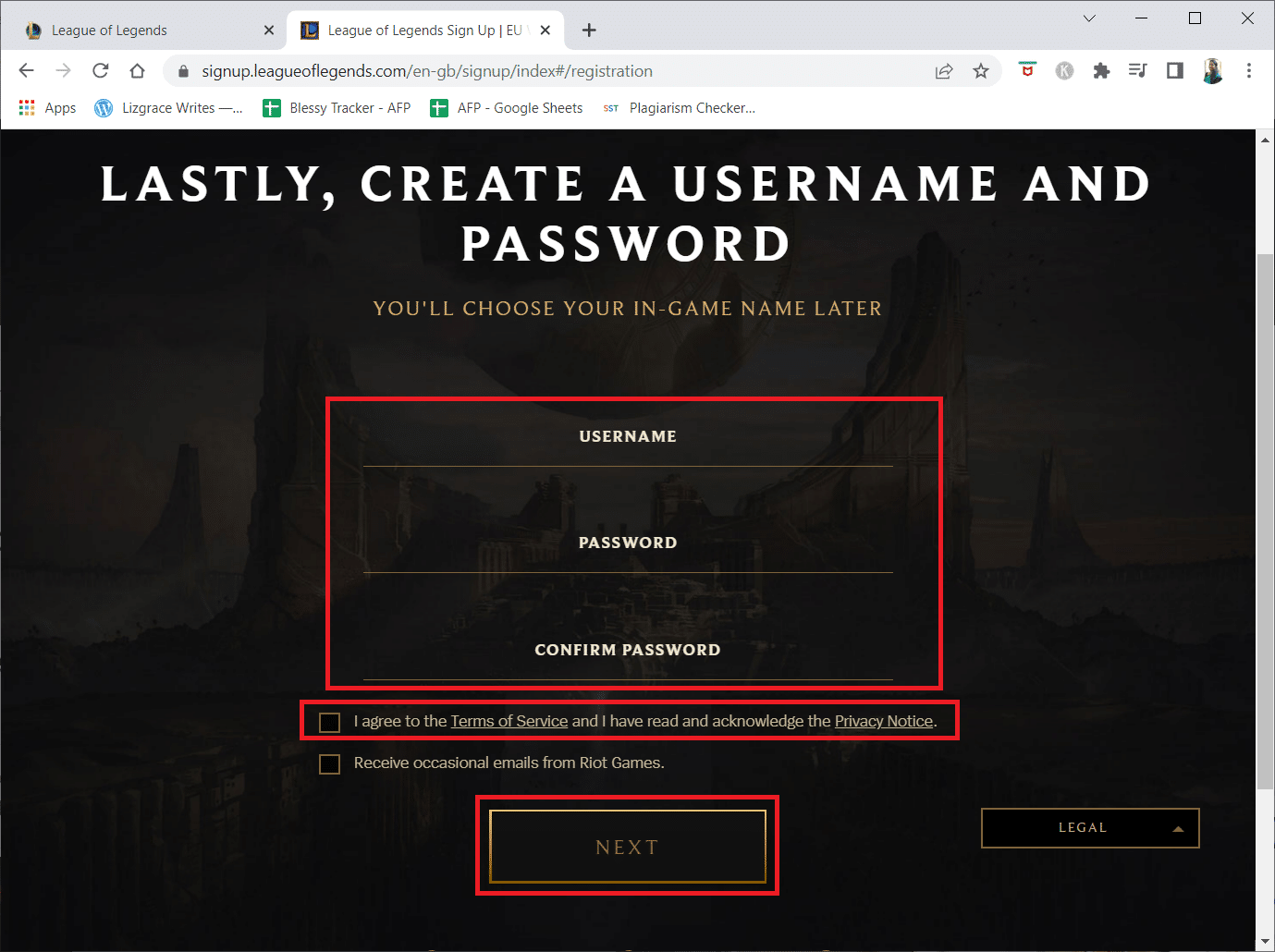
18. 現在,單擊DOWNLOAD FOR WINDOWS按鈕。
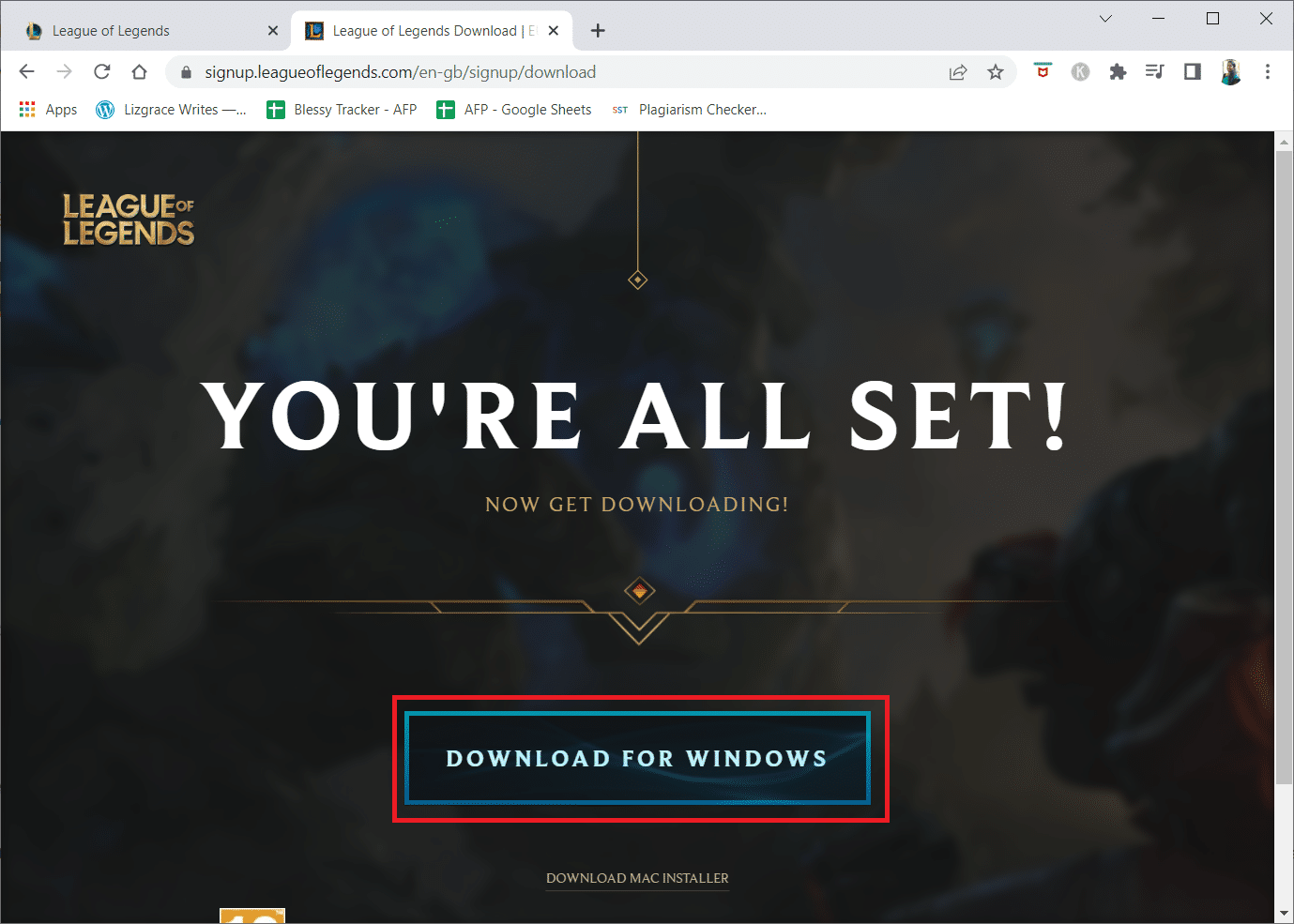
19. 點擊下載的安裝文件,安裝並運行遊戲。
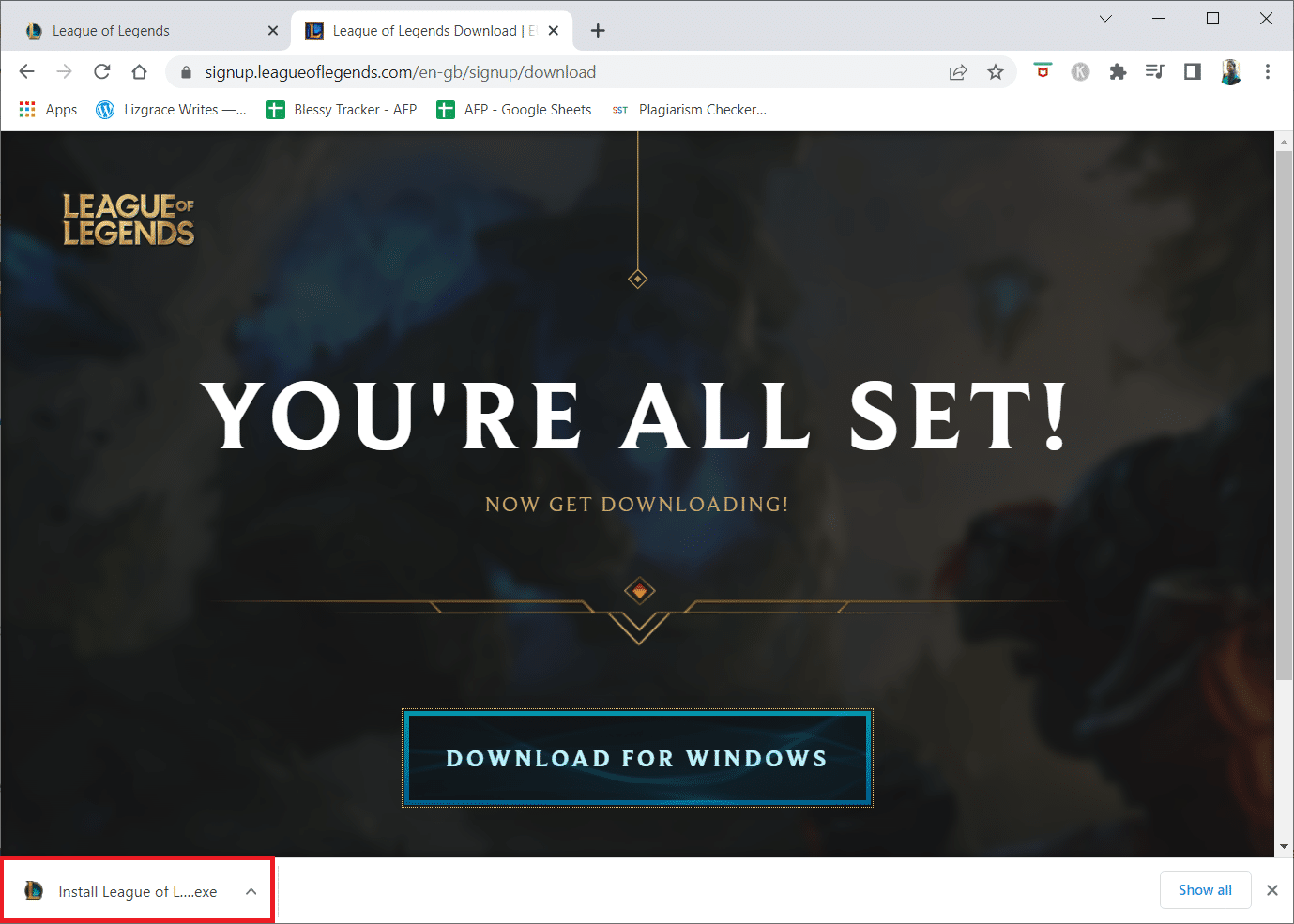
20. 單擊提示中的安裝按鈕。
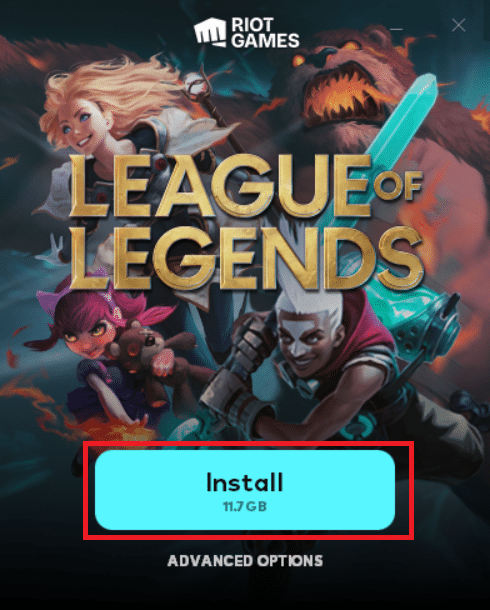
推薦的:
- 修復在 Windows 10 中無法安裝 BattlEye 服務
- 修復 Windows 10 中缺少 NVIDIA 控制面板
- 修復 Dragon Age Inquisition Crash to Desktop Windows 10
- 修復 Windows 10 中的英雄聯盟 Directx 錯誤
我們希望本指南對您有所幫助,並且您可以在 Windows 10 上修復未指定的錯誤英雄聯盟。讓我們知道哪種方法最適合您。 此外,如果您對本文有任何疑問/建議,請隨時將它們放在評論部分。 另外,讓我們知道你接下來想學什麼。
